Mac-Nutzer stehen häufig vor Herausforderungen, wenn sie versuchen, externe Geräte wie USB-Sticks anzuschließen. Zu wissen, wie man einen USB-Stick auf einem Mac findet, ist entscheidend für den effizienten Datentransfer und die Datenspeicherung. Diese Anleitung beschreibt klare Schritte und Lösungen zum Anschließen und Beheben von Erkennungsproblemen beim USB-Stick auf Ihrem macOS-System. Egal, ob Sie ein Mac-Anfänger sind oder Ihre Fähigkeiten im Gerätemanagement verbessern möchten, die folgenden Tipps und Tricks werden Ihre Erfahrung verbessern. Mit dieser benutzerfreundlichen Anleitung gewinnen Sie das Vertrauen, Ihre Dateien auf einem Mac effektiv zu verwalten. Lassen Sie uns die erforderlichen Schritte erkunden, um Ihren USB-Stick auf einem Mac zu finden und zu nutzen.

Anschließen Ihres USB-Sticks an einen Mac
Ein ordnungsgemäßer Anschluss ist wichtig, wenn Sie Ihren USB-Stick verwenden. Finden Sie einen der verfügbaren USB-Ports, die sich normalerweise an den Seiten oder auf der Rückseite Ihres Macs befinden, und stecken Sie den Stick ein. Sie sollten ein leises Klicken hören, das eine sichere Verbindung anzeigt. Einige neuere Mac-Modelle erfordern einen USB-C-Adapter, überprüfen Sie daher vorher die Kompatibilität Ihres Geräts.
Nach dem Anschließen sollten Sie dem macOS einige Sekunden Zeit geben, das Gerät automatisch zu erkennen. Bei Problemen überprüfen Sie den USB-Stick und den Anschluss auf eine stabile Verbindung. Das Ausprobieren eines anderen Anschlusses kann helfen, festzustellen, ob das Problem am Anschluss oder am Stick selbst liegt. Eine sichere Verbindung zu betonen, sorgt für einen erfolgreichen Datentransfer ohne Unterbrechungen oder Datenverlust.
Gehen Sie weiter und überprüfen Sie Ihr macOS-System, um Ihren USB-Stick mit dem Finder zu finden und darauf zuzugreifen, der als zentrales Werkzeug für die Verwaltung von externen Geräten auf einem Mac dient.
macOS navigieren, um Ihren USB-Stick zu finden
Nach dem Anschließen Ihres USB-Sticks ermöglicht es macOS, über den Finder darauf zuzugreifen. Der Finder fungiert als zentrale Anlaufstelle zum Erkunden von allem auf Ihrem Mac, einschließlich externer Geräte.
Verwendung des Finders zum Zugriff auf externe Laufwerke
- Öffnen Sie den Finder: Klicken Sie auf das Finder-Symbol in Ihrem Dock.
- Finden Sie die Seitenleiste: Beobachten Sie die Seitenleiste auf der linken Seite des Finder-Fensters.
- Überprüfen Sie den Gerätebereich: Suchen Sie unter 'Geräte' nach Ihrem USB-Stick.
- Zugriff auf Ihren USB-Stick: Klicken Sie auf den Namen des Sticks, um ihn zu öffnen und die Inhalte zu durchsuchen.
Wenn der Stick nicht sofort sichtbar ist, passen Sie Ihre Finder-Einstellungen an, um den Gerätezugriff zu optimieren.
Anpassen der Finder-Einstellungen für schnellen Zugriff
Für mehr Effizienz sollten Sie Ihre Finder-Einstellungen verfeinern:
- Finder-Menüauswahl: Klicken Sie auf 'Finder' in der Nähe des Apple-Logos in der oberen linken Ecke.
- Öffnen Sie die Einstellungen: Wählen Sie 'Einstellungen' aus dem Dropdown-Menü.
- Anpassung der Symbolleiste: Gehen Sie zum Tab 'Seitenleiste', um zu entscheiden, welche Elemente angezeigt werden sollen.
- Externe Laufwerke anzeigen: Stellen Sie sicher, dass 'Externe Laufwerke' unter 'Orte' angekreuzt ist, damit angeschlossene USB-Sticks immer angezeigt werden.
Mit diesen Einstellungen wird Ihr USB-Stick bei Verbindung sofort angezeigt, was Zeit spart. Einige Benutzer könnten jedoch dennoch auf Erkennungsprobleme stoßen. Fahren Sie mit dem nächsten Abschnitt fort, um Ratschläge zur Fehlerbehebung zu erhalten.
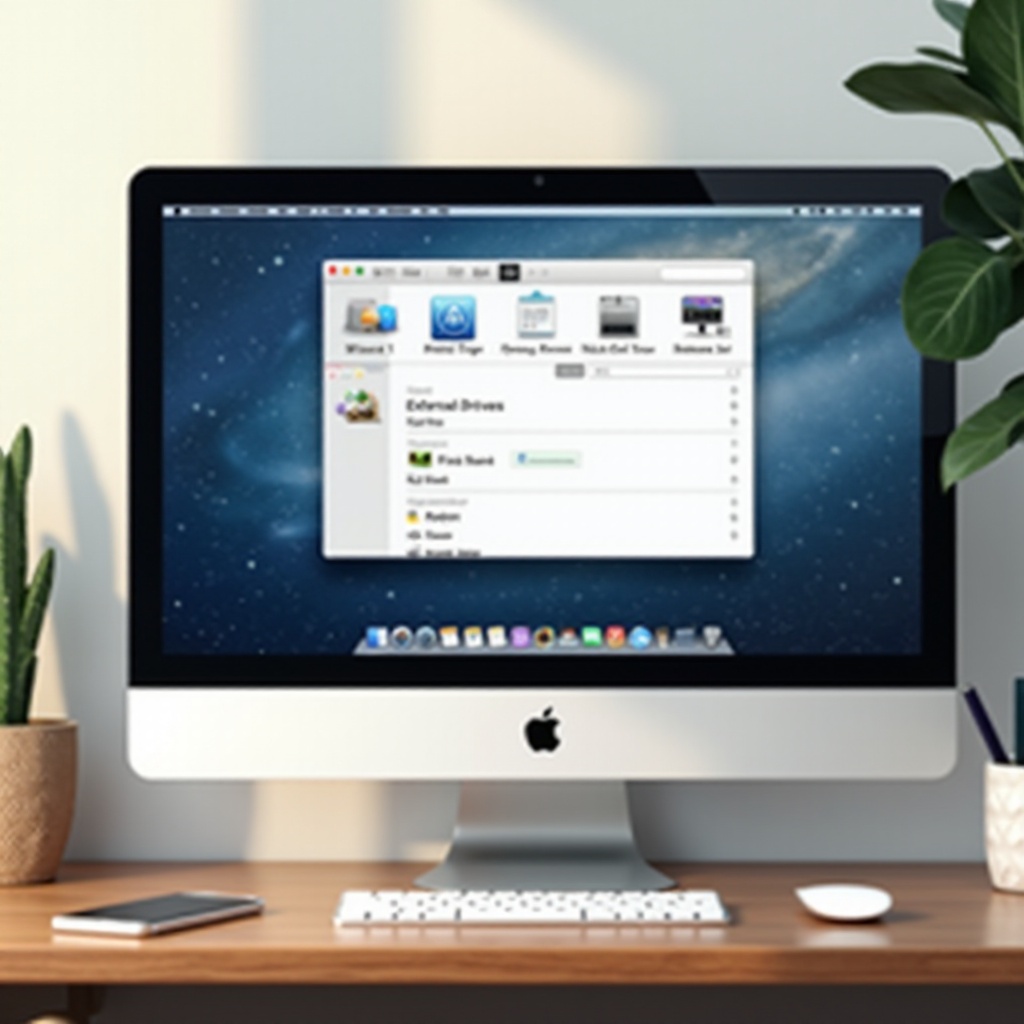
Fehlerbehebung bei USB-Stick-Erkennungsproblemen
Auch bei einer sicheren Verbindung könnte Ihr USB-Stick aufgrund verschiedener Faktoren unentdeckt bleiben. Hier sind Schritte zur Identifizierung und Behebung häufiger Probleme:
Sicherstellen einer stabilen Verbindung
- Überprüfen Sie die Stabilität der USB-Verbindung doppelt.
- Testen Sie verschiedene USB-Ports oder einen anderen USB-Stick, um Portprobleme auszuschließen.
- Überprüfen Sie den USB-Stick auf mögliche physische Schäden, wie verbogene Anschlüsse.
Überprüfen der Kompatibilität des Laufwerksformats
Stellen Sie sicher, dass Ihr USB-Stick in einem kompatiblen Format vorliegt, z. B. FAT32 oder exFAT, da Macs diese Formate unterstützen:
- Öffnen Sie 'Festplatten-Dienstprogramm' über 'Programme' > 'Dienstprogramme'.
- Finden Sie Ihren USB-Stick in der Liste auf der linken Seite.
- Überprüfen Sie das Format und formatieren Sie das Laufwerk bei Bedarf neu. Seien Sie vorsichtig, da eine Neuformatierung alle Daten löscht.
Verwendung des Festplatten-Dienstprogramms zur Fehlerbehebung
Verwenden Sie das Festplatten-Dienstprogramm, um laufwerksbezogene Probleme zu diagnostizieren und zu lösen:
- Zugriff auf das Festplatten-Dienstprogramm.
- Laufwerkswahl: Finden Sie Ihren USB-Stick in der Seitenleiste.
- Führen Sie Erste Hilfe durch: Klicken Sie auf 'Erste Hilfe' im oberen Menü, um Probleme zu diagnostizieren und zu reparieren.
- Befolgen Sie die Anweisungen: Lassen Sie das Tool seinen Diagnose- und Reparaturvorgang abschließen.
Durch diese Schritte zur Fehlerbehebung sollten die meisten Erkennungsprobleme behoben werden. Sobald Ihr USB-Stick erkannt wird, konzentrieren Sie sich darauf, ihn effizient auf Ihrem Mac zu nutzen.
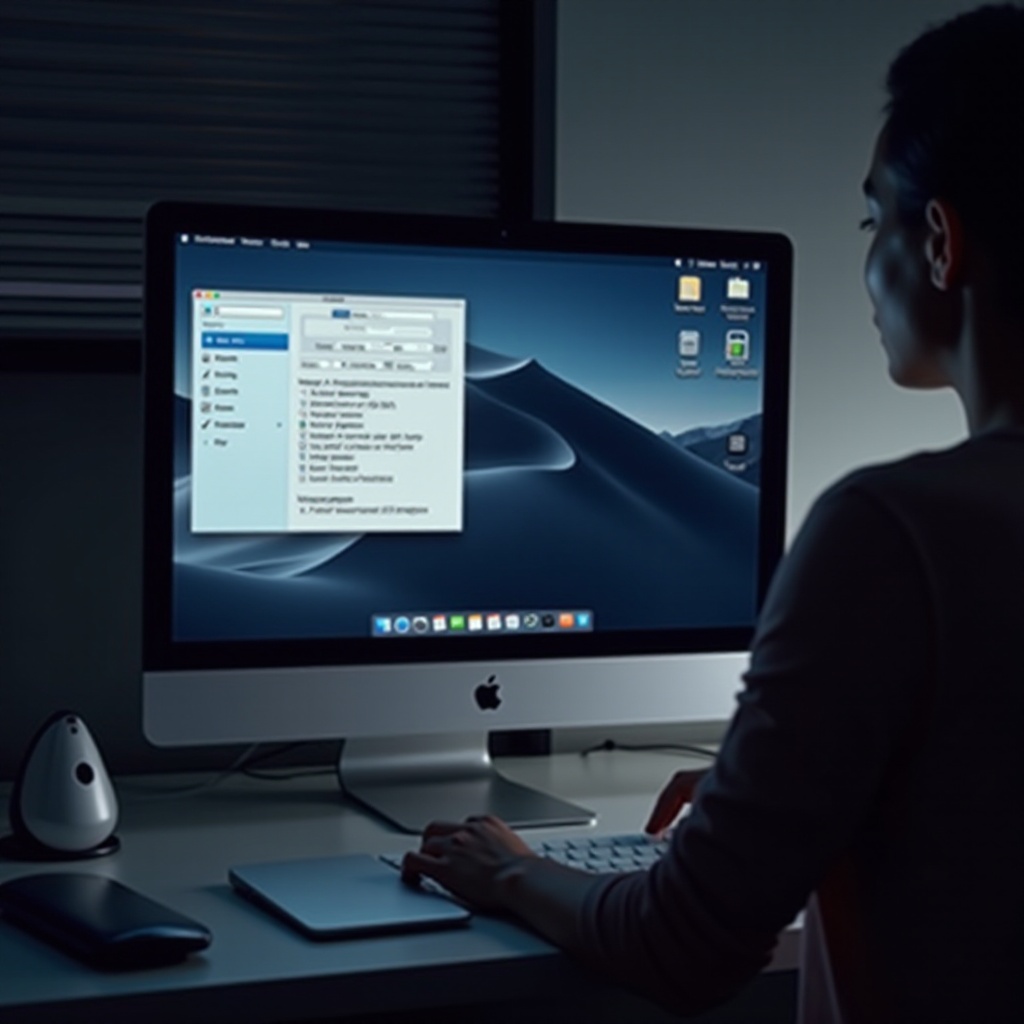
Zusätzliche Tipps für die effiziente Verwendung von USB-Sticks auf einem Mac
Eine effektive Verwaltung führt zu einer verbesserten Erfahrung mit Ihrem USB-Stick auf einem Mac. Beachten Sie diese Tipps:
Organisieren von Dateien und Ordnern
Verbessern Sie das Dateimanagement, indem Sie Ordner für unterschiedliche Projekte oder Dateitypen erstellen. Dies vereinfacht das Abrufen und erhält den Workflow. Verwenden Sie beschreibende Ordnernamen für eine effiziente Organisation.
Regelmäßiges Aktualisieren von macOS zur Sicherstellung der Kompatibilität
Halten Sie macOS aktualisiert, um sicherzustellen, dass es eine breite Palette von Geräten und Dateiformaten unterstützt. Regelmäßige Updates erhöhen die Fähigkeit des Systems, Peripheriegeräte wie USB-Sticks zu erkennen. Navigieren Sie zu 'Systemeinstellungen' > 'Softwareupdate', um nach Updates zu suchen.
Fazit
Das Finden und Verwalten eines USB-Sticks auf einem Mac muss nicht kompliziert sein. Indem Sie den Verbindungsprozess verstehen, macOS effektiv navigieren und mögliche Probleme bewältigen, können Sie die Nutzung des USB-Sticks optimieren. Da sich die Technologie weiterentwickelt, sorgt eine ständige Anpassung Ihres Geräts für reibungslose Abläufe. Nutzen Sie diese Erkenntnisse, um die Produktivität und Effizienz bei der Arbeit mit USB-Sticks auf macOS zu verbessern.
Häufig gestellte Fragen
Warum kann ich meinen Flash-Laufwerk nicht auf dem Desktop sehen?
Wenn der Flash-Laufwerk auf dem Desktop nicht sichtbar ist, überprüfen Sie, ob unter dem Allgemein-Tab in den Finder-Einstellungen die externen Festplatten ausgewählt sind.
Wie werfe ich einen Flash-Laufwerk sicher von meinem Mac aus?
Um einen Flash-Laufwerk sicher auszuwerfen, klicken Sie mit der rechten Maustaste auf das Symbol im Finder und wählen Sie 'Auswerfen'. Sie können das Laufwerkssymbol auch in den Papierkorb ziehen, das sich dann in ein Auswurfsymbol verwandelt.
Was soll ich tun, wenn mein Flash-Laufwerk nicht erkannt wird?
Wenn Ihr Flash-Laufwerk nicht erkannt wird, stellen Sie eine stabile Verbindung sicher, überprüfen Sie die Formatkompatibilität oder verwenden Sie das Festplattendienstprogramm zur Fehlerbehebung. Diese Schritte lösen normalerweise das Problem.

